
Photoshop CS4基本操作
〜スウォッチを管理する〜
 スウォッチパネルとスウォッチパネルメニュー
スウォッチパネルとスウォッチパネルメニュー
 スウォッチに色を追加する
スウォッチに色を追加する
 スウォッチから色を削除する
スウォッチから色を削除する
 色名を変更する
色名を変更する
 スウォッチライブラリを置き換える
スウォッチライブラリを置き換える
 自作スウォッチのライブラリを作る
自作スウォッチのライブラリを作る
 スウォッチライブラリを上書き保存する
スウォッチライブラリを上書き保存する
最終更新:2011年5月13日
| スウォッチパネルとスウォッチパネルメニュー |
スウォッチパネルには、ライブラリに含まれているスウォッチ(色見本)が一覧表示されます。
画像・左はスウォッチパネルと各部の名称です。画像・右はスウォッチパネルメニューの上部です。パネル右上隅の三角ボタン(画像・ピンクの四角)を押すと、スウォッチパネルメニュー(以下「パネルメニュー」)が開きます。スウォッチライブラリの操作はパネルメニューから行います。
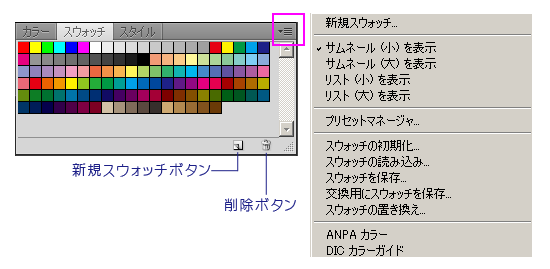
| スウォッチに色を追加する |
新色をスウォッチに追加して、色選びに役立てませう。
 ボタン1つで追加する
ボタン1つで追加する
追加したい色を描画色にして、スウォッチパネル下部の[新規スウォッチ]ボタンを押します。「スウォッチ<NUM>」という色名で、スウォッチのいちばん最後に追加されます。<NUM>には1から始まる番号が入ります。色名はあとで変更できます。
 カラーピッカーで追加する
カラーピッカーで追加する
- カラーピッカーで色を選択したら、[スウォッチに追加]ボタンを押します。
- [スウォッチ名]ダイアログボックスが開きます。必要に応じて[名前]欄を書き換え(色名はあとで変更できます)、[OK]ボタンを押します。スウォッチパネルのいちばん最後にその色が追加されます。
いったんPhotoshopを終了して再起動しても、追加した色はスウォッチパネルに残っていますが、ライブラリの置き換えなどでなくなる可能性があります。残しておきたい色は、新たにライブラリを作成したり、既存のライブラリに上書きして保存しておきませう。
| スウォッチから色を削除する |
色見本をドラッグして、スウォッチパネル下部にある[削除]ボタンにドロップします。
| 色名を変更する |
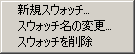
- 色見本をマウス右ボタンでクリックし、メニューから[スウォッチ名の変更...]を選びます(画像参照)。
- [スウォッチ名]ダイアログボックスの[名前]欄を書き換え、[OK]ボタンを押します。
| スウォッチライブラリを置き換える |
 メニューにあるライブラリに置き換える
メニューにあるライブラリに置き換える
パネルメニューを開くと、メニュー中ほどから下にスウォッチのライブラリがたくさん表示されます。ライブラリを選択すると、スウォッチパネルの内容がそのライブラリに置き換わります。
初期設定のスウォッチに置き換えるには、パネルメニューから[スウォッチの初期化...]を選びます。
 メニューにないライブラリに置き換える
メニューにないライブラリに置き換える
自作スウォッチのライブラリをデフォルト以外の場所に置くと、パネルメニューに表示されないため、次の操作が必要になります。
- パネルメニューから[スウォッチの置き換え...]を選びます。
- [読み込み]ダイアログボックスでファイル名(スウォッチライブラリの名前)を指定し、置き換えます。
| 自作スウォッチのライブラリを作る |
新色を追加したスウォッチを、自作スウォッチのライブラリとして保存しておくと便利です。
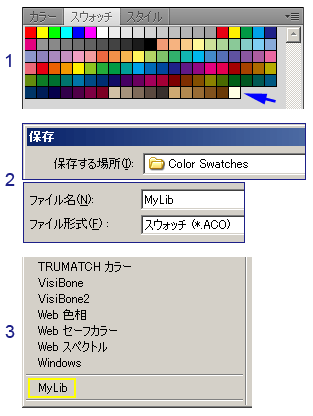
画像1は、初期設定のスウォッチにクリーム色の新色を追加した例です。青い矢印が新色を指しています。これから、このスウォッチを使って新しいライブラリを作り、パネルメニューから選べるようにしてみましょう。
パネルメニューを開き、[スウォッチを保存...]を選びます。[保存]ダイアログボックスが開きます。
[保存する場所]欄が'Color Swatches'になっていることを確認したら(画像2・上。「注」参照)、[ファイル名]欄にライブラリの名前を入力し、[保存]ボタンを押します。この例ではMyLibという名前を入力しています(画像2・下)。[ファイル形式]欄に見えているように、スウォッチライブラリは拡張子.acoのついたファイルとして保存されます。
自作スウォッチのライブラリができました。いったんPhotoshopを終了し、再び起動すると、今作ったライブラリMyLibがパネルメニューに加わっています(画像3・黄色の四角)。
|
注 Windows XPの場合、フォルダ'Color Swatches'がスウォッチのデフォルトの保存場所です。自分で作ったライブラリは、このフォルダに保存した場合にのみ、パネルメニューに載ります。デフォルト以外の場所にも保存できますが、その場合はパネルメニューには載りません。 ライブラリの保存場所については、「ライブラリを管理する」をご覧ください。 |
| スウォッチライブラリを上書き保存する |
パネルメニューを開き、[スウォッチを保存...]を選びます。[保存]ダイアログボックスが開きます。一覧からファイルを選び、[保存]ボタンを押します(上書きについての確認メッセージが表示されます)。



